La protección contra escritura en una unidad USB puede resultar muy frustrante. Cuando intentas guardar o modificar archivos en tu dispositivo y te encuentras con el mensaje de "protegido contra escritura", puede ser un dolor de cabeza. Afortunadamente, existen varios métodos para quitar esta protección y recuperar el control completo sobre tu unidad USB. A continuación, te proporcionaré diferentes soluciones para resolver este problema y poder utilizar tu USB sin limitaciones. ¡Sigue leyendo para descubrir cómo quitar la protección contra escritura de un USB de forma sencilla y efectiva!
¿Por qué mi USB está protegido contra escritura?
Antes de adentrarnos en las soluciones para eliminar la protección contra escritura de un USB, es importante comprender por qué puede estar activada esta característica en tu dispositivo. La protección contra escritura puede ser habilitada por diferentes motivos, tales como error del sistema, virus informático, mal funcionamiento de la unidad o incluso por una configuración de fábrica. Identificar la causa subyacente puede ayudarte a seleccionar el método más adecuado para eliminar esta protección y restaurar la funcionalidad normal de tu unidad USB.
Quitar la protección contra escritura usando el símbolo del sistema
Una forma común de eliminar la protección contra escritura de un USB es a través del símbolo del sistema en tu computadora. Este método puede requerir ciertos comandos que desbloquearán la protección y permitirán que puedas escribir y modificar archivos en tu unidad USB. A continuación, te muestro los pasos a seguir para realizar este procedimiento:
Paso 1: Abre el símbolo del sistema como administrador
Para iniciar este proceso, debes abrir el símbolo del sistema con permisos de administrador. Busca "símbolo del sistema" en el menú de inicio, haz clic derecho sobre él y selecciona "Ejecutar como administrador" en el menú desplegable.
Paso 2: Ingresa los comandos adecuados
Una vez que el símbolo del sistema esté abierto, deberás ingresar los comandos necesarios para quitar la protección contra escritura. Utiliza el comando diskpart para acceder al programa de partición de disco, luego introduce list disk para mostrar la lista de discos conectados a tu computadora.
A continuación, selecciona el disco que corresponde a tu unidad USB con el comando select disk X (donde "X" es el número asignado a tu unidad USB) y escribe attributes disk clear readonly para eliminar la protección contra escritura. Una vez completados estos pasos, puedes cerrar el símbolo del sistema y verificar si la protección ha sido eliminada de tu USB.
Reflexión
Espero que los métodos anteriores te sean de utilidad para quitar la protección contra escritura de tu USB. Recuerda que es importante seguir las instrucciones con precaución y realizar copias de seguridad de tus archivos importantes antes de realizar cualquier cambio en tu unidad USB. ¡Ahora puedes disfrutar de tu USB sin las restricciones de la protección contra escritura!
Si quieres conocer otros artículos parecidos a Cómo quitar la protección contra escritura de un USB: ¡Aquí tienes la solución! puedes visitar la categoría Ordenar.
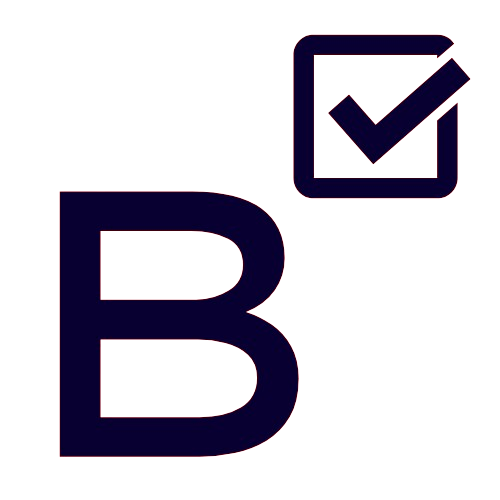

¡No te pierdas estos artículos!